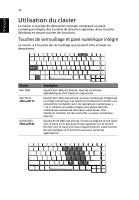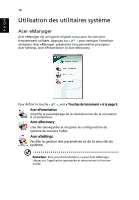Acer Aspire 3000 Aspire 3000 / 5000 User's Guide FR - Page 21
Touches Windows, Touches spéciales du clavier
 |
View all Acer Aspire 3000 manuals
Add to My Manuals
Save this manual to your list of manuals |
Page 21 highlights
13 Français Le pavé numérique intégré fonctionne comme le pavé numérique d'un ordinateur de bureau. Il est indiqué par des petits caractères situés dans le coin supérieur droit des touches. Pour simplifier la légende du clavier, les symboles des touches de contrôle du curseur ne sont pas imprimés sur les touches. Accès désiré Verr Num allumé Verr Num Éteint Touches numériques du Tapez les chiffres de pavé intégré manière normale. Touches de contrôle du curseur sur le pavé numérique intégré Appuyez sur la touche « Maj » en utilisant les touches de contrôle du curseur. Appuyez sur la touche « Fn » en utilisant les touches de contrôle du curseur. Touches du clavier principal Appuyez sur la touche Tapez les lettres de « Fn » tout en tapant les manière normale. lettres sur le pavé intégré. Touches Windows Le clavier a deux touches qui accomplissent les fonctions spécifiques à Windows. Touche Description Touche logo Windows Bouton Démarrer. Les combinaisons avec cette touche accomplissent des fonctions spéciales. Voici quelques exemples : + : Activer le prochain bouton de la barre des tâches + : Explorer le Poste de travail + : Ouvre l'aide et le support + : Trouver un document + : Afficher la boîte de dialogue de Exécuter + : Réduire Tout Touche d'application + + : Annuler Réduire Tout ( +M) Cette touche a le même effet qu'un clic du bouton droit de la souris en ouvrant le menu contextuel de l'application. Touches spéciales du clavier L'ordinateur emploie des touches spéciales (combinaisons de touches) pour accéder à la plupart des contrôles de l'ordinateur comme la luminosité de l'écran, le volume en sortie et l'utilitaire du BIOS.